- Jos haluat tehdä Chromesta oletusselaimen Windows 11:ssä, sinun on säädettävä tiedostojen yhdistämisasetuksia.
- Tämä prosessi on hieman erilainen kuin Windows 10:ssä, ja se vaatii muutaman lisävaiheen.
- Jos sinun on määritettävä oletusselain Windows 11:ssä, valmistaudu tekemään se kaikille siihen liittyville tiedostotyypeille ja verkkoprotokolleille.
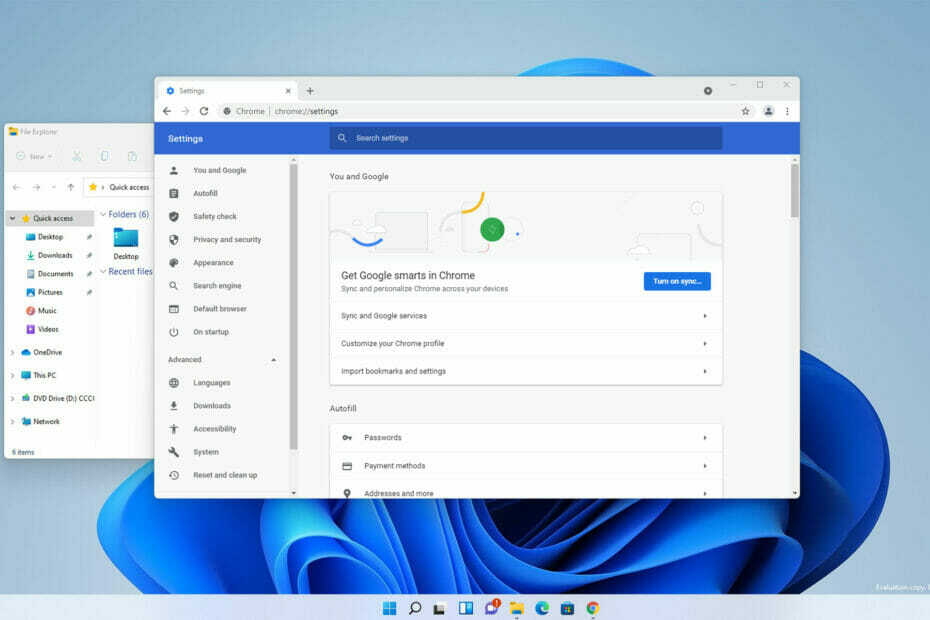
XASENNA NAPSAUTTAMALLA LATAA TIEDOSTOA
Tämä ohjelmisto korjaa yleiset tietokonevirheet, suojaa sinua tiedostojen katoamiselta, haittaohjelmilta ja laitteistohäiriöiltä ja optimoi tietokoneesi parhaan mahdollisen suorituskyvyn saavuttamiseksi. Korjaa PC-ongelmat ja poista virukset nyt kolmessa helpossa vaiheessa:
- Lataa Restoro PC Repair Tool joka tulee Patented Technologiesin mukana (patentti saatavilla tässä).
- Klikkaus Aloita skannaus löytääksesi Windows-ongelmia, jotka voivat aiheuttaa tietokoneongelmia.
- Klikkaus Korjaa kaikki korjataksesi tietokoneesi turvallisuuteen ja suorituskykyyn vaikuttavia ongelmia
- Restoron on ladannut 0 lukijat tässä kuussa.
Vaikka Microsoft Edge on kunnollinen selain, käyttäjät haluavat silti selata verkkoa eri ohjelmistoilla, kun ominaisuuksien määrä ja käytettävyys lisääntyvät.
Uusin Windows-versio tukee useimpia selaimia, ja jos etsit uutta, muista se tarkista luettelomme parhaista Windows 11 -selaimista.
Toimivamman selaimen käyttäminen voi vaikuttaa valtavasti tapaan, jolla selaat verkkoa, tietoturvatasoa tutkiessasi ja monia muita etuja.
Vaikka Microsoft yritti tuoda Edgen 2000-luvulle lisäämällä joitain muiden selainohjelmistojen tukemia ominaisuuksia, useimmat ihmiset käyttävät kuitenkin mieluummin Chromea, joka tarjoaa parempien suojausominaisuuksien lisäksi suoran yhteyden ihmisten Gmailiin tilit.
Tämä Gmail-tilin ja muiden Google-palvelujen välinen yhteys on yksi tärkeimmistä eroista näiden ohjelmistovaihtoehtojen välillä.
Oletussovellusten vaihtaminen eri tehtäviin ei kuitenkaan aina ole niin yksinkertaista kuin voisi odottaa uusimmassa versiossa. Oletusselaimen vaihtaminen ei eroa ollenkaan.
Siitä huolimatta selaimesi vaihtaminen on edelleen mahdollista, ja tämän päivän oppaassa näytämme sinulle, kuinka Chromesta tehdään Windows 11:n oletusselaimen ohjelmisto.
Onko Google Chrome parempi kuin Edge?
Google Chrome oli pitkään Edgeä parempi, mutta massiivisen uudistuksen jälkeen selain pystyy nyt pitämään paikkansa Chromea vastaan.
Uusi versio toimii Chromium-moottorilla, mikä tekee siitä melko samanlaisen kuin Chrome. Uudella moottorilla selain voi suorittaa myös Chrome-laajennuksia, mutta joissakin tapauksissa saattaa esiintyä yhteensopivuusongelmia.
Resurssien suhteen Edgen vaikutus on huomattavasti kevyempi, joten se on parempi valinta, jos käytät tietokonetta, jossa on vähän RAM-muistia.
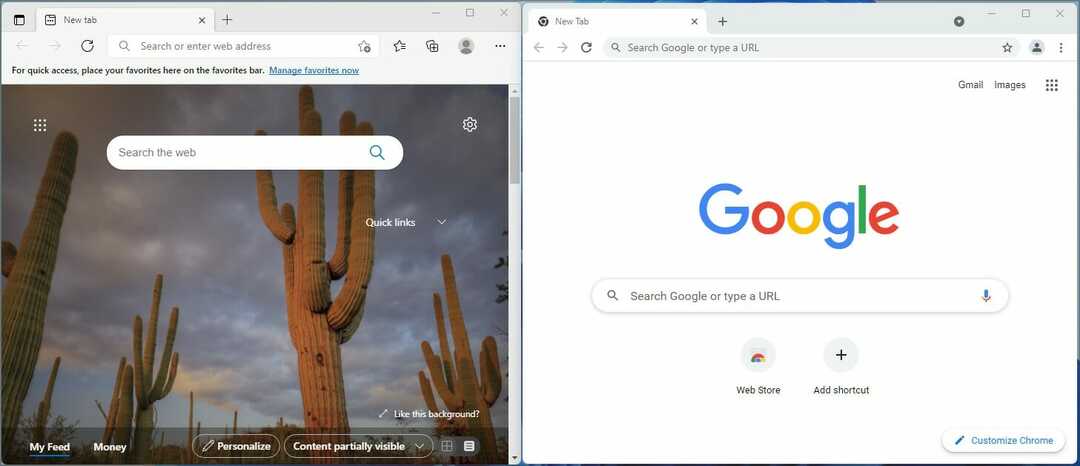
Turvallisuuden kannalta molemmat selaimet ovat melko turvallisia, mutta jotkut sanovat, että Chrome on tällä osastolla johtavassa asemassa, ja parempia protokollia käytetään aina.
Viimeinen ero, joka meidän on mainittava, on eri alustojen saatavuus, koska tämä on erittäin tärkeä elementti useimmille käyttäjille.
Chrome ja Edge ovat saatavilla kaikilla alustoilla, mutta moniin Android-puhelimiin on esiasennettu Chrome, mikä tekee tietojen synkronoinnista ja jakamisesta laitteiden välillä paljon yksinkertaisempaa ja helpompaa.
Onko Chrome parempi selain? Vastaus ei ole niin yksinkertainen. Vaikka se on suositumpi ja tarjoaa paremman integraation Googlen palveluihin, Edge on varmasti kuromassa kiinni. Se riippuu henkilökohtaisista mieltymyksistä, mutta tutkimuksemme viittaavat siihen, että Chrome on parempi valinta useimmille käyttäjille.
Kuinka suosittu Google Chrome on?
Google Chrome on ollut suosituin selain kaikilla alustoilla jo vuosia. Tällä hetkellä selaimen markkinaosuus on 68,5 %, mikä on 1 %:n pudotus viime vuodesta.
Sitä seuraavat Safari 9,5 prosentin markkinaosuudella ja Microsoft Edge 8,22 prosentin markkinaosuudella. On syytä mainita, että Edge lähes kaksinkertaisti markkinaosuutensa viime vuodesta.

Kuten näet, Chrome on epäilemättä suosituin verkkoselain, eikä ole ihme, että monet käyttäjät haluavat tehdä siitä oletusselaimen tietokoneessaan.
Kuinka voin tehdä Chromen oletusselaimesta Windows 11:ssä?
Muuta tiedostojen yhdistämisasetuksia
- Klikkaa Aloitusnäppäin in Tehtäväpalkki.

- Valitse nyt asetukset.

- Valitse vasemmasta ruudusta Sovellukset. Valitse oikeasta ruudusta Oletussovellukset.

- Valitse nyt Google Chrome luettelosta.
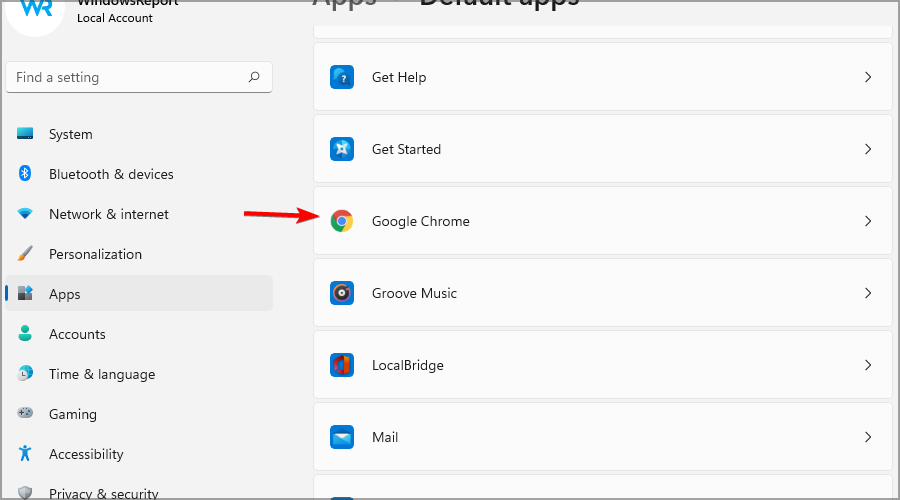
- Napsauta luettelon ensimmäistä tiedostotyyppiä. Meidän tapauksessamme se on .htm.

- Valitse Google Chrome luettelosta ja napsauta OK.

- Valitse seuraava tiedostotyyppi ja toista yllä olevat vaiheet. Tee tämä kaikille tiedostotyypeille, joille Microsoft Edge on määritetty.
Vaikka voit muuttaa kaikkien tiedostopäätteiden tiedostoyhdistelmiä, nämä ovat tärkeitä laajennuksia, jotka sinun on muutettava:
- HTM
- HTML
- SHTML
- WEBP
- XHT
- XHTML
- FTP
- HTTP
- HTTPS
Kun Edge on korvattu Chromella kaikissa tiedostotyypeissä, Chromesta tulee Windows 11:n oletusselain.
HUOMAUTUS
Voit myös käyttää Chromen Tee oletukseksi -vaihtoehtoa selaimen vaihtamiseen, mutta se avaa vain Asetukset-sovelluksen Oletussovellukset-osion.
Miksi oletusselaimen vaihtaminen Windows 11:ssä on niin monimutkaista?
Microsoft muutti oletussovellusten muuttamisen toimintaa Windows 11:ssä, ja nyt sinulla ei ole pääsyä eri luokkiin, kuten verkkoselain, sähköpostiohjelma, valokuvien katseluohjelma jne.
Sen sijaan saat luettelon sovelluksista, ja kun valitset sovelluksen, se näyttää luettelon tiedostotyypeistä, jotka voidaan liittää kyseiseen sovellukseen.
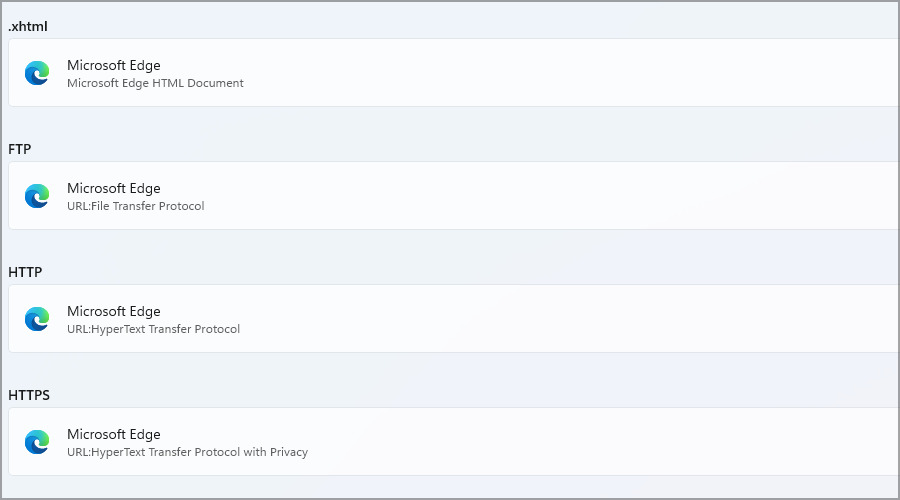
Nyt sinun on asetettava manuaalisesti oletussovellus jokaiselle tiedostotyypille. Tämä antaa käyttäjille enemmän hallintaa, mutta suurin osa käyttäjistä ei tarvitse niin yksityiskohtaisia määrityksiä oletussovelluksille.
Windows 11:ssä oletussovelluksen muuttaminen voi kestää muutaman minuutin, kun taas aiemmissa versioissa se kesti vain muutaman sekunnin.
Emme vieläkään tiedä, miksi Microsoft päätti muuttaa tätä, mutta toivomme, että tämä prosessi yksinkertaistuu pian. Onneksi meillä on opas kuinka muuttaa oletusselainta Windows 11:ssä, joten muista tarkistaa se.
Mikä on paras selain käytettäväksi Windows 11:ssä?
Kuten aiemmin mainittiin, kaikki yleisimmät selaimet toimivat täydellisesti uusimmassa Windows-versiossa, ja parhaan valitseminen riippuu henkilökohtaisista mieltymyksistä.
Jokaisella selaimella on omat etunsa, mutta jos meidän olisi valittava yksi, me luultavasti valitsemme sen Ooppera koska se on rakennettu Chromium-moottorille ja tarjoaa samalla joitain ainutlaatuisia ominaisuuksia.
Kuten yllä olevasta kaaviosta näet, Operalla ei ole vain uskomattomia ominaisuuksia, vaan sillä on myös vähiten vaikutus resursseihin verrattuna muihin vaihtoehtoihin.
Uskomattomien selausnopeuksien ja vakauden lisäksi Opera tarjoaa myös ilmaisen VPN: n ja monia muita hyödyllisiä elementtejä, samalla kun se tarjoaa sinulle pääsyn erikoistuneeseen peliselaimeen, Opera GX.
Oletusselaimen vaihtaminen Chromeen Windows 11:ssä ei ole niin yksinkertaista kuin ennen, ja prosessi kestää nyt enintään muutaman minuutin.
Emme ole vieläkään varmoja, miksi Microsoft muutti oletussovellusten asetuksia, mutta sinun tulee tietää, että tämä muutos vaikuttaa kaikkiin sovelluksiin, ei vain verkkoselaimiin.
Vaikka tätä vaihtoehtoa ei voida käyttää yhtä tehokkaasti kuin aiemmissa Windowsin versioissa, käyttäjät voivat mukauttaa Windows 11:n käytettävyys, jossa on hienoja uusia lisäominaisuuksia, jotka saattavat osoittautua hyödyllisiksi useimmille käyttäjille ja joillekin aloittelijat.
Tiedätkö mitään muuta tapaa, jolla voidaan muuttaa oletussovelluksia? Kerro meille alla olevissa kommenteissa.


